Wondershare Democreator – Überprüfung des Bildschirmaufzeichnungs- und Videobearbeitungstools.
Veröffentlicht: 2021-04-05Wondershare hat viele videobezogene Tools für Windows und Mac. Heute werden wir die Produkte von Wondershare, dem DemoCreator, überprüfen. Wissen wir, dass Wondershare gut darin ist, den besten Videokonverter für Windows zu erstellen, aber ist es genauso gut für das Bildschirmaufzeichnungstool? Wenn Sie einen aufstrebenden YouTube-Kanal haben oder ein Produkt auf den Markt bringen möchten, wird die Verwendung von Wondershare DemoCreator für Ihr Unternehmen sehr vorteilhaft sein. Dadurch können großartige Demos und Tutorials für die Produkte auf Ihrem Desktop erstellt werden. Obwohl Wondershare DemoCreator sowohl für Windows als auch für Mac verfügbar ist, werden wir hier die Windows-Version überprüfen.
Kurze Einführung in Wondershare DemoCreator-
Wondershare DemoCreator ist eine Bildschirmaufzeichnungssoftware, die Ihnen auch Videobearbeitungsoptionen bietet. Es ist eine großartige Möglichkeit, Ihre Tutorials mit all den personalisierten Ergänzungen anderen zu präsentieren. Wenn Sie ein Spieler sind, können Sie damit mehr Effekte erzielen und die Texte hinzufügen. Es kann für Präsentationen verwendet werden und Ihre Videos interessanter machen.
Nehmen Sie Ihren Spielkommentar zusammen mit dem Bildschirm auf, fügen Sie Rezensionen hinzu und teilen Sie ihn mit Ihrer Community. Verwenden Sie es, um Videos zu erstellen, um Ihren Kollegen die neuesten Projekte vorzuführen, oder teilen Sie die Klassenprojekte mit der Schule. Sie können die Webcam und das Mikrofon aufzeichnen, was die Bildschirmaufnahme effektiver macht. Der Systemton wird ebenfalls aufgezeichnet, was dabei hilft, eine Produktbewertung in ein erfolgreiches Tutorial oder eine Anleitung zu verwandeln.
Top-Features-
- Nehmen Sie den Bildschirm auf.
- Videobearbeitungstool.
- Fügen Sie Anmerkungen, Aufkleber und Bildunterschriften hinzu.
- Fügen Sie Effekte und Übergänge hinzu.
- Passen Sie die Video-Requisiten an.
- Konvertieren Sie Videos in verschiedene Formate.
- Webcam aufnehmen.
Klicken Sie hier, um Wondershare DemoCreator herunterzuladen
Inhaltsverzeichnis
- Schnittstelle:
- Preisgestaltung:
- Technische Daten von Wondershare DemoCreator-
- Von UniConverter unterstützte Dateiformate-
- Wie verwendet man den Wondershare DemoCreator?
- Aktualisierung-
- Kundendienst-
Schnittstelle:
In letzter Zeit wurden Änderungen an der Benutzeroberfläche vorgenommen, und im vergangenen Jahr hat Wondershare DemoCreator stark an Popularität gewonnen. Seit die Arbeit von zu Hause aus zur neuen Normalität geworden ist, verlassen sich die Menschen weitgehend auf Online-Quellen. Dies ist einer der Gründe, es auszuprobieren, und dies ist mit Sicherheit ein einfach zu bedienendes Tool. Das Tool bietet Ihnen beim Start einfach zwei Optionen. Zum Aufnehmen oder Bearbeiten. Die Anweisungen werden angezeigt, sobald Sie eine der beiden Schaltflächen drücken. Sie können sich später die Anleitungen für weitere Funktionen ansehen. Die Aufnahme bietet Ihnen eine sehr vereinfachte Ansicht der Aufnahmeschaltflächen und anderer erweiterter Einstellungen. Inzwischen wurde die Videobearbeitung alle auf dem Startbildschirm angezeigt, was sie verständlich macht.
Preisgestaltung:
| Softwarepläne | Merkmale | Preis |
|---|---|---|
| Monatlicher Plan | Eingeschränkte Aufnahme- und Videobearbeitungsfunktion, kein Wasserzeichen, kostenloser technischer Support, kostenlose Updates. | $7,99/Monat |
| Jahresplan | Eingeschränkte Aufnahme- und Videobearbeitungsfunktion, kein Wasserzeichen, kostenloser technischer Support, kostenlose Updates. | $32,99/Jahr |
| Dauerplan | Alle Aufnahme- und Videobearbeitungsfunktionen, kein Wasserzeichen, kostenloser technischer Support. | 59,99 $ |
Technische Daten von Wondershare DemoCreator-
Neueste Version – 4.3
Größe – 12 MB
Sprachunterstützung – Englisch, Spanisch, Niederländisch, Italienisch, Französisch, Portugiesisch, Japanisch, Koreanisch und Chinesisch (vereinfacht).
Für Windows (64 Bit) lauten die Systemanforderungen wie folgt:
Kompatibel mit Windows 7, 8 und 10.
Prozessor – Intel i3 oder besserer Multicore-Prozessor, 2 GHz oder höher.
RAM – 3 GB oder mehr. 8 GB für HD- und 4K-Videos.
Bildschirmauflösung - 1366 * 768 oder höher.
Festplattenspeicher – 2 GB freier Festplattenspeicher für die Installation und SSD oder Festplatten zum Bearbeiten von HD- oder 4K-Videos.
Wondershare Wondershare DemoCreator? ist auch für Mac verfügbar. Interessierte Benutzer können die Software für Mac über den unten angegebenen Download-Link herunterladen. Klicken Sie hier, um Wondershare DemoCreator herunterzuladen  |
Von UniConverter unterstützte Dateiformate-
Von Wondershare DemoCreator unterstützte Eingabeformate – AVI, DV, FLV, MKV, MP4, M4V, 3GP, MOV, MPG, MPEG, VOB, DAT, TS, TP, TRP, M2TS, WMV, ASF, DVR-MSAVI, APE, AIF , AIFF, FLAC, APE, AU, AMR, OGG, WAV, MKA, M4V, M4A, MP2, MP3, RA, WMA. Von Wondershare DemoCreator unterstützte Ausgabeformate sind MP4, MP3, MOV, GIF.
Wie verwendet man den Wondershare DemoCreator?
Schritt 1: Laden Sie Wondershare DemoCreator über den unten angegebenen Link herunter-
Klicken Sie hier, um Wondershare DemoCreator herunterzuladen
Schritt 2: Führen Sie die Setup-Datei aus und schließen Sie die Installation ab.
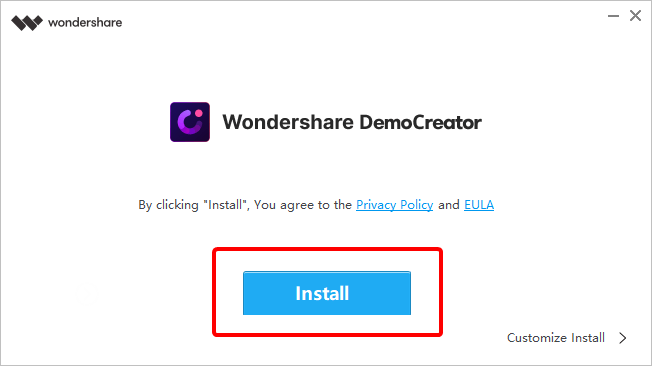
Schritt 3: DemoCreator starten. Wählen Sie einen der beiden Modi – Neue Aufnahme und Video-Editor.
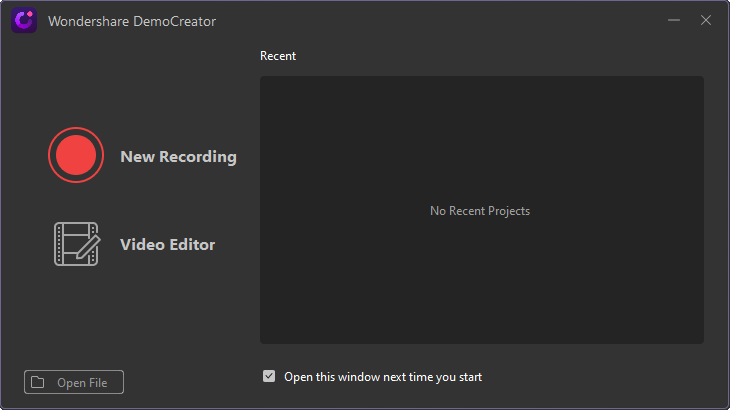
Schritt 4: Die Anleitung wird angezeigt und Sie können dann auf Start klicken. Wondershare DemoCreator wird den Bildschirmaufnahmebereich eingrenzen und anzeigen, der einstellbar ist.
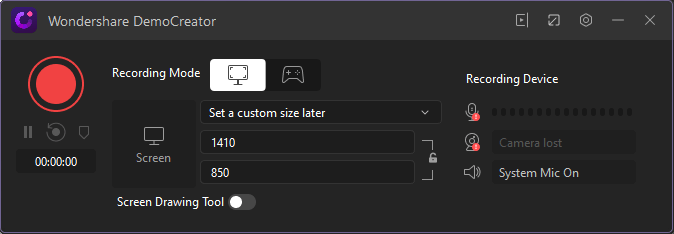
Es gibt Ihnen Aufnahmemodi - Desktop und Spielkonsole. Sie können Größe, Auflösung, Ton usw. anpassen. Starten, pausieren oder stoppen Sie die Bildschirmaufnahme über das Tool.
Schritt 5: Als nächstes können Sie das aufgenommene Video bearbeiten und Mediendateien zur Timeline hinzufügen oder Effekte hinzufügen.
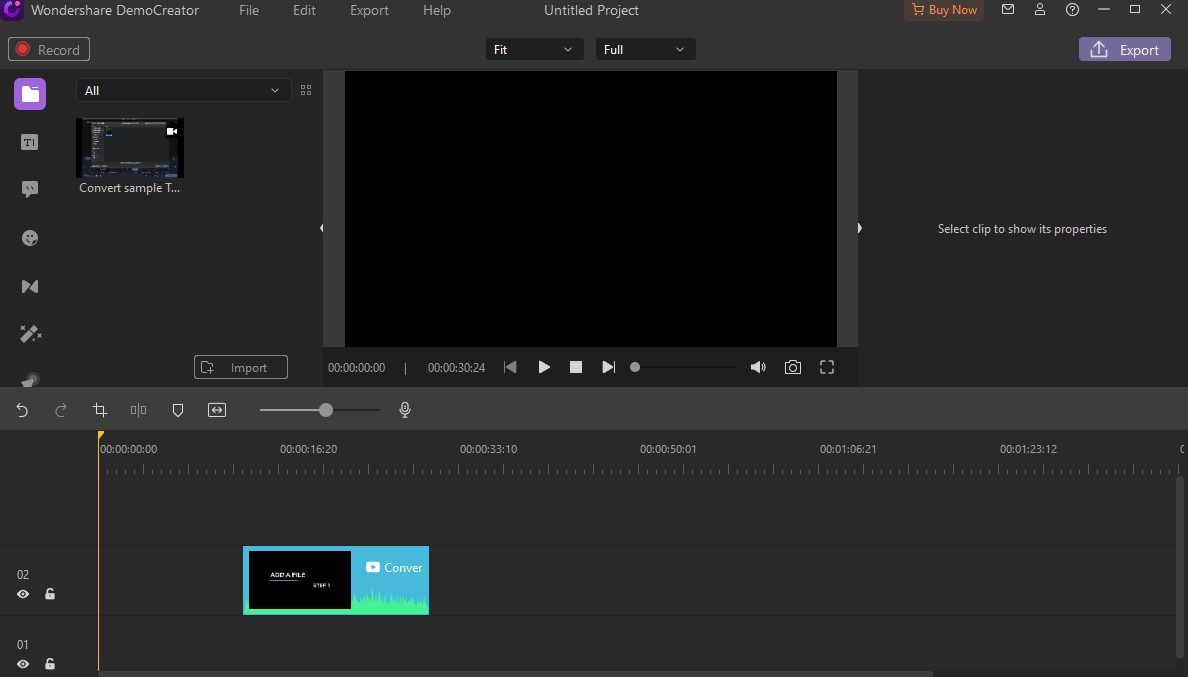
Vergessen Sie nicht, die Datei zu exportieren, nachdem Sie mit der Bearbeitung Ihres Videos fertig sind. Sie können es in jedes der Dateiformate MP4, MP3 und MOV exportieren.
Mehr Funktionen-
- Die Spotlight-Funktion hilft Ihnen, sich auf ein Objekt im Video zu konzentrieren.
- Zeichnen Sie auf dem Bildschirm, um die hervorgehobenen Dinge zu markieren.
- Fügen Sie Anmerkungen und Aufkleber hinzu, um es ansprechender zu gestalten.
- Fügen Sie Text, Bilder, Audio und Video hinzu, um den Videoclip zu personalisieren.
Aktualisierung-
Das Bildschirmaufzeichnungs- und Videobearbeitungstool wird regelmäßig aktualisiert. Mit dem letzten Update wurde der DemoCreator um die Bildschirmzeichnungsfunktion erweitert. Sie können die Aufzeichnung auch auf Ihrem Bildschirm kommentieren. Wondershare DemoCreator informiert Sie über alle Updates und Upgrades. Eine weitere Möglichkeit, dies selbst zu überprüfen, ist im Tool selbst angegeben. Sie müssen zum Abschnitt „Hilfe“ in der Symbolleiste gehen und zur Option „Nach Updates suchen“ gehen.
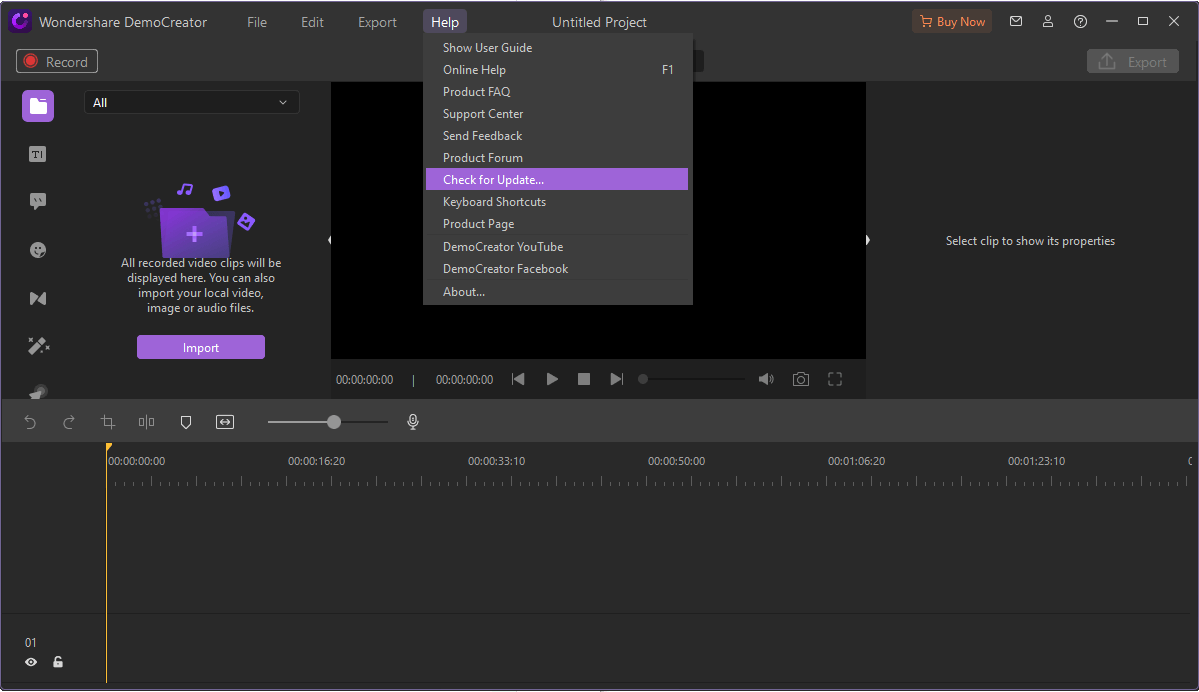
Kundendienst-
Wondershare DemoCreator erhält eine große Kundenzufriedenheit, genau wie andere Produkte derselben. Mit diesem Bildschirmaufzeichnungs- und Videobearbeitungstool erhalten Sie rund um die Uhr kostenlosen technischen Support. Sie können sie auch per E-Mail oder Live-Chat kontaktieren.
Einfach zu verstehen.
Gut für Studenten und Berufstätige.
Unterschiedliche Pläne für alle.
Spotlight-Funktion.
Zeichnet Webcam- und Mikrofonton auf.
Die kostenlose Version hat ein Wasserzeichen.
Urteil-
Sei es ein Schulungsvideo für Ihre Klassenzimmer oder Büropräsentationen, der Schüler erstellt eine Aufgabe mit dem Projekt oder der Spieler, der die größten Momente aufzeichnet, die Verwendung von Wondershare DemoCreator wird sich als die beste Hilfe erweisen. Es bietet Ihnen einige der besten Videobearbeitungswerkzeuge, die einfach zu bedienen sind und bessere Ergebnisse liefern. Wir empfehlen die Verwendung dieses Tools, da es sich um ein großartiges Bildschirmaufzeichnungstool für Windows handelt. Die Videobearbeitungsfunktionen sind erstaunlich und sie sind gut darin, alle Tools zu haben, um die Bildschirmaufnahme in ein professionelles Video umzuwandeln. Wir hoffen, dass Ihnen die Rezension für Wondershare DemoCreator gefallen hat. Lassen Sie uns wissen, wenn Sie Fragen in den Kommentarabschnitten unten haben, und wir würden uns gerne mit Antworten zurückmelden.
Überprüfen Sie auch diese verwandten Themen-
So erstellen Sie ein Video mit Bildern und Musik
So übertragen Sie WhatsApp-Nachrichten vom iPhone auf Android
Beste Videoplayer für Android 2021
6 beste Videoreparatursoftware für Windows 10 zum Reparieren beschädigter Videos
